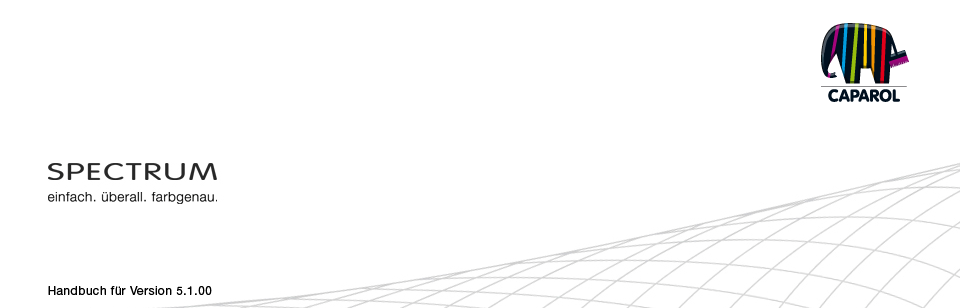
| 4. EXPLORER 4.1 Menüleiste 4.1.1 Daten-Ansichten 4.1.2. Suche 4.1.3. Hilfe 4.1.4. Filter 4.1.5. Favoriten 4.2 Register: "Projekte" 4.2.1 Beispiele AUSSEN/INNEN 4.2.2 Eigene Projekte 4.2.3 Zusatzmenü 4.3 Register: "Kollektionen" 4.3.1 Farb- und Materialauswahl 4.3.2 Eigene Kollektionen 4.4 Filter 4.5 Favoriten |
4.3.1 Farb- und Materialauswahl
Um einzelne Kollektionen einzusehen, wählen Sie zunächst einen Hersteller durch Klick in der Liste (Caparol ist standardmäßig vorausgewählt). Aktivieren Sie nun in der darunterliegenden Liste die Kollektion, deren Inhalte Sie einsehen möchten. In der Ansichtsfläche erscheinen nun alle der Kollektion zugehörigen Farb- bzw. Materialdaten zur Ansicht. Farbton-/ Materialdetails Informationen zu einem Farbton / Material erhalten Sie in den Ansichten "M" bis "XL" (siehe Kap. 4.1.1 "Daten-Ansichten") durch Klick auf den "i"-Button am unteren rechten Rand einer Musterdarstellung im Ansichtsbereich. 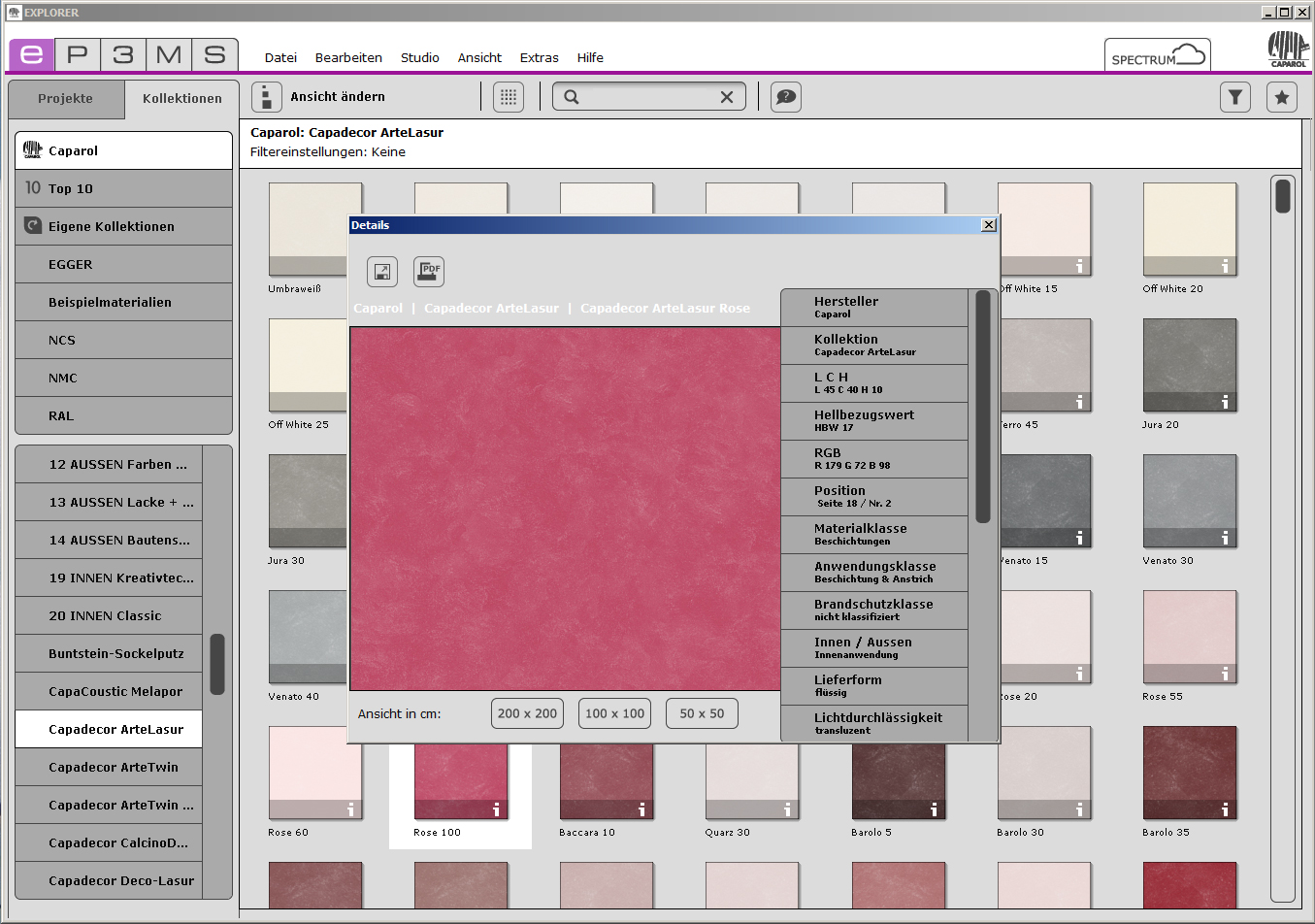 Im Vordergrund öffnet sich ein Fenster, welches das gewählte Muster in einer vergrößerten Ansicht darstellt und Angaben wie Hersteller, Kollektion, Name, etc. beinhaltet. Unterhalb der Musterdarstellung können Sie dessen Ansichtsgröße verändern.
Im Vordergrund öffnet sich ein Fenster, welches das gewählte Muster in einer vergrößerten Ansicht darstellt und Angaben wie Hersteller, Kollektion, Name, etc. beinhaltet. Unterhalb der Musterdarstellung können Sie dessen Ansichtsgröße verändern.Zusätzlich können Sie Farbtöne / Materialien über den "Export"-Button als jpeg, tiff oder png.-Datei auf ihren Rechner speichern. Klicken Sie hierzu auf Speicher-Symbol, vergeben Sie einen Namen und wählen Sie "Speichern". Zum Drucken der Farb-/ Materialfläche klicken Sie auf das "Druck-PDF"-Symbol. SPECTRUM 5 erstellt automatisch eine PDF-Datei, die Sie sowohl speichern als auch ausdrucken können. Zum Schließen der Details klicken Sie auf das "X" am oberen rechten Rand des Fensters.
|